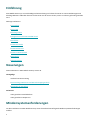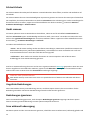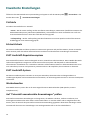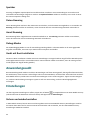ESET Mobile Security for Android 9 Bedienungsanleitung
- Typ
- Bedienungsanleitung

Copyright ©2023 by ESET, spol. s r.o.
ESET Mobile Security wurde entwickelt von ESET, spol. s r.o.
Weitere Informationen finden Sie unter https://www.eset.com.
Alle Rechte vorbehalten. Kein Teil dieser Dokumentation darf ohne schriftliche Einwilligung des Verfassers
reproduziert, in einem Abrufsystem gespeichert oder in irgendeiner Form oder auf irgendeine Weise
weitergegeben werden, sei es elektronisch, mechanisch, durch Fotokopien, Aufnehmen, Scannen oder auf andere
Art.
ESET, spol. s r.o. behält sich das Recht vor, ohne vorherige Ankündigung Änderungen an allen hier beschriebenen
Software-Anwendungen vorzunehmen.
Technischer Support: https://support.eset.com
REV. 19.12.2023

1 Einführung 1 ........................................................................................................................................
1.1 Neuerungen 1 ...............................................................................................................................
1.2 Mindestsystemanforderungen 1 ......................................................................................................
2 Installation 2 ........................................................................................................................................
3 Startassistent 3 ....................................................................................................................................
4 Funktionen der kostenlosen und Premium-Lösungspakete 5 ...............................................................
5 Aktivierung 6 ........................................................................................................................................
6 Deinstallation 7 ....................................................................................................................................
7 Verbindung mit ESET HOME 8 ..............................................................................................................
8 Virenschutz 10 .....................................................................................................................................
8.1 Scan-Logs 13 ................................................................................................................................
8.2 Erweiterte Einstellungen 14 ...........................................................................................................
8.3 Adware Detector 15 ......................................................................................................................
9 Sicherheitsbericht 15 ...........................................................................................................................
10 Aktivitätsprotokoll 17 .........................................................................................................................
11 Anti-Theft 18 ......................................................................................................................................
11.1 Anti-Theft-Einstellungen 19 ..........................................................................................................
11.2 Optimierung 21 ...........................................................................................................................
11.3 Web-Portal 21 .............................................................................................................................
11.4 ESET HOME Passwort 22 ..............................................................................................................
12 Phishing-Schutz 22 .............................................................................................................................
12.1 SMS- und Benachrichtigungsschutz 25 ...........................................................................................
13 App-Sperre 26 ....................................................................................................................................
13.1 Ich habe meinen PIN-Code für die App-Sperre vergessen 27 .............................................................
14 Zahlungsschutz 27 .............................................................................................................................
15 Anruffilter 28 ......................................................................................................................................
15.1 Neue Regel hinzufügen 30 ............................................................................................................
16 Sicheres Heimnetzwerk 31 .................................................................................................................
17 Sicherheits-Audit 32 ...........................................................................................................................
17.1 Geräteüberwachung 32 ................................................................................................................
17.2 Anwendungsaudit 33 ...................................................................................................................
18 Einstellungen 33 ................................................................................................................................
19 Support 34 .........................................................................................................................................
20 Endbenutzer-Lizenzvereinbarung 35 ..................................................................................................
21 Datenschutzerklärung 35 ...................................................................................................................

1
Einführung
ESET Mobile Security ist eine vollständige Sicherheitslösung und schützt Ihr Gerät vor neuen Bedrohungen und
Phishing-Websites. Außerdem können Sie das Gerät aus der Ferne steuern, wenn es verloren geht oder gestohlen
wird.
Wichtige Funktionen:
• Virenschutz
• Anti-Theft
• Phishing-Schutz
• Integration mit dem ESET HOME-Portal
• Anruffilter
• Sicherheits-Audit
• Sicherheitsbericht
• Sicheres Heimnetzwerk
• App-Sperre
• Zahlungsschutz
Neuerungen
Neue Funktionen in ESET Mobile Security Version 8:
Hinzugefügt
• Android 14-Unterstützung
• Antismishing (SMS-Schutz und Benachrichtigungsschutz)
• Platzhalter im Anruffilter
Verbessert
• Neu gestalteter Startbildschirm
• Neu gestaltetes Hauptmenü
Mindestsystemanforderungen
Für die Installation von ESET Mobile Security muss das Android-Gerät folgende Mindestsystemanforderungen
erfüllen:

2
• Betriebssystem: Android 6 (Marshmallow) oder neuer
• Touchscreen-Auflösung: Mindestens 240x320 Pixel
• CPU: 500+ MHz ARM7+
• RAM: 512+ MB
• Internetverbindung
Support-Ausschlüsse
• Geräte mit Root-Installation werden nicht unterstützt. Anti-Theft und Anruffilter sind auf Tablets ohne
Anruf- und Nachrichtenfunktionen nicht verfügbar. Wenn Sie ein Dual-SIM-Gerät haben, funktioniert der
SIM-Schutz möglicherweise nicht für beide SIM-Karten ordnungsgemäß.
• Android Go nicht unterstützt
• ESET Mobile Security benötigt Google Play-Dienste, um ordnungsgemäß zu funktionieren. ESET Mobile
Security wird auf Geräten ohne Google Play-Dienste (z. B. manche Huawei-Geräte) nicht unterstützt.
• Die Anti-Theft-Funktion für vertrauenswürdige SIM-Karten ist auf CDMA Geräten nicht verfügbar.
• Manche Funktionen sind nur unter bestimmten BS-Versionen verfügbar.
Installation
ESET Mobile Security kann von der ESET-Website heruntergeladen werden:
Alternativ können Sie mit Ihrem Mobilgerät den folgenden Link öffnen oder mit einer QR-Scanneranwendung den
hier gezeigten QR-Code scannen:
Oder besuchen Sie unsere Schritt-für-Schritt-Installationsanleitung (dieser Artikel ist nicht in allen Sprachen
verfügbar).
Sie müssen unbekannte Quellen aktivieren, um ESET Mobile Security mit der .APK-Datei auf Ihrem Gerät zu
installieren, die Sie von der ESET-Website heruntergeladen haben. Weitere Informationen finden Sie in unserem
Knowledgebase-Artikel (dieser Artikel ist nicht in allen Sprachen verfügbar.

3
Tippen Sie nach dem Download der ESET Mobile Security .APK-Datei auf die heruntergeladene Datei und wählen
Sie Installieren aus. Die ESET Mobile Security-Anwendung wird installiert und der Startassistent wird ausgeführt.
Um Ihre persönlichen Informationen und die Ressourcen auf Ihrem Android-Gerät zu schützen, benötigt ESET
Mobile Security Zugriff auf und in manchen Fällen Kontrolle über die Funktionen Ihres Geräts. Berechtigungstypen
und deren Verwendung finden Sie in der Tabelle in diesem Knowledgebase-Artikel (Der Artikel ist nicht in allen
Sprachen verfügbar).
Startassistent
Folgen Sie nach der Installation den Anweisungen des Startassistenten:
Berechtigungen für ESET Mobile Security aktivieren
Diese Anleitung basiert auf den Android-Standardeinstellungen. Der genaue Prozess der
Berechtigungserteilung hängt vom jeweiligen Gerätehersteller ab.
1. Tippen Sie auf Alle akzeptieren und fortfahren, um der Endbenutzer-Lizenzvereinbarung zuzustimmen
und die Bedingungen der Datenschutzerklärung zu akzeptieren.
2. Um Ihre Einstellungen anzupassen, tippen Sie auf Anpassen, wählen Sie unter den folgenden Optionen aus
und tippen Sie auf Weiter.
• ESET LiveGrid© zulassen – Weitere Informationen zum ESET LiveGrid©-Feedbacksystem finden Sie in den
erweiterten Einstellungen.
• Analytics zulassen, um unsere Produkte zu verbessern – ESET Mobile Security überträgt anonyme
Anwendungsinformationen (Leistung, Betriebsstatistiken), mit denen wir unsere Anwendungen und Dienste
verbessern. Weitere Informationen zu den gesammelten Informationen finden Sie im Kapitel
Datenschutzerklärung.
• Datennutzung zu Marketingzwecken zulassen
3. Falls Ihr Land nicht automatisch erkannt wurde, wählen Sie Ihr Land aus und tippen Sie auf Weiter.
4. Treffen Sie eine Auswahl, um entweder ein ESET Mobile Security Lösungspaket zu erwerben, oder wählen
Sie Ich habe bereits ein Lösungspaket aus und führen Sie die folgenden Schritte aus. Wenn Sie kein
Lösungspaket haben, wählen Sie einen geeigneten Plan aus und folgen Sie den Anweisungen auf dem
Bildschirm, um Ihr Produkt zu aktivieren.
5. Überprüfen Sie Ihre Aktivierungsdetails, falls Sie ESET Mobile Security mit dem Download-Link installiert
haben, den Sie vom ESET HOME Konto an Ihre E-Mail-Adresse erhalten haben. Tippen Sie auf Weiter und
folgen Sie den Anweisungen, um ESET Mobile Security mit dem ESET HOME Konto zu aktivieren. Falls Sie
nicht zustimmen, tippen Sie auf Ablehnen und führen Sie die folgenden Schritte aus.
6. Melden Sie sich bei Ihrem ESET HOME Konto an, um Ihr Mobilgerät mit Ihrem Konto zu verbinden und
ESET Mobile Security zu aktivieren.
Weiter mit Google.

4
a.Wählen Sie Ihr Google-Konto aus.
b.Wenn Sie sich zum ersten Mal mit einem vorhandenen ESET HOME-Konto mit Ihrem Google-Konto
verbinden, werden Sie dazu aufgefordert, Ihr ESET HOME-Passwort einzugeben. Tippen Sie auf Passwort
bestätigen.
Weiter mit Apple ID.
a.Geben Sie Ihre Apple ID und Ihr Passwort ein.
b.Tippen Sie auf Anmelden.
c.Geben Sie den an Ihr Apple-Gerät gesendeten Code ein.
d.Tippen Sie auf Weiter.
e.Klicken Sie auf Vertrauen, falls Sie Ihrem Webbrowser vertrauen.
f.Tippen Sie auf Fortfahren, um mit Ihrer Apple ID auf ESET HOME zuzugreifen.
g.Tippen Sie auf das X-Symbol oben links, um zu ESET Mobile Security zurückzukehren.
QR-Code scannen
Für diese Option benötigen Sie ein weiteres Gerät mit ESET HOME-App.
a.Öffnen Sie die ESET HOME-App auf dem anderen Gerät.
b.Tippen Sie auf die Menüschaltfläche > QR-Code scannen.
c.Tippen Sie auf QR-Code scannen. Möglicherweise werden Sie aufgefordert, ESET HOME das Aufnehmen
von Fotos und Videos zu erlauben. Tippen Sie auf Nur während die App geöffnet ist oder auf Nur dieses
Mal.
d.Verwenden Sie Ihre Kamera, um den QR-Code zu scannen.
e.Tippen Sie auf Gerät verbinden.
f.Tippen Sie auf Fertig stellen in ESET Mobile Security.
Konto erstellen oder anmelden
ESET HOME Konto erstellen
a.Geben Sie Ihre E-Mail-Adresse und Ihr Passwort ein.
Passwortanforderungen
Ihr Passwort muss mindestens zehn Zeichen lang sein und mindestens einen Kleinbuchstaben, einen
Großbuchstaben und eine Ziffer enthalten.
b.Tippen Sie auf Konto erstellen, um einen Bestätigungslink per E-Mail zu erhalten.
c.Erstellen Sie einen Anzeigenamen für Ihr Gerät und tippen Sie auf Weiter.
d.Tippen Sie auf Weiter, um die Zugriffsberechtigung für alle Dateien zu erteilen und ESET Mobile Security
vollständig nutzen zu können.
e.Tippen Sie auf Erst-Scan starten.
f.Tippen Sie zum Abschließen der Registrierung auf den Link in der Bestätigungs-E-Mail.
Anmelden bei ESET HOME
a.Tippen Sie auf Anmelden unter Konto erstellen.
b.Geben Sie Ihre E-Mail-Adresse und Ihr Passwort ein.
c.Tippen Sie auf Anmelden.
Nachdem Sie sich bei Ihrem ESET HOME Konto angemeldet haben, müssen Sie einen Anzeigenamen für Ihr
Gerät erstellen. Mit diesem Namen können Sie das Gerät in ESET HOME besser erkennen. Geben Sie den
Anzeigenamen ein und tippen Sie auf Weiter.
Überspringen

5
Tippen Sie auf Überspringen, falls Sie kein ESET HOME-Benutzerkonto haben oder Ihr Mobilgerät nicht mit
Ihrem ESET HOME-Benutzerkonto verbinden möchten. Sie können sich später in der ESET Mobile Security-
App bei Ihrem ESET HOME-Benutzerkonto anmelden.
Wenn Sie diesen Schritt überspringen, werden Sie aufgefordert, das E-Mail-Konto für die ESET
Lösungspaketregistrierung und für E-Mails des technischen Supports auszuwählen. Tippen Sie auf Wählen
Sie Ihre E-Mail-Adresse aus, um die Liste der verfügbaren E-Mail-Konten anzuzeigen. Wählen Sie die E-Mail-
Adresse aus der Liste der Konten aus oder tippen Sie auf Konto hinzufügen, um ein neues E-Mail-Konto auf
Ihrem Gerät hinzuzufügen. Tippen Sie auf OK, um fortzufahren. Wenn Sie ein anderes E-Mail-Konto
verwenden möchten, ohne das Benutzerkonto auf Ihrem Gerät hinzuzufügen, tippen Sie auf Wählen Sie Ihre
E-Mail-Adresse aus > Abbrechen. Wiederholen Sie diese Aktion zweimal. Geben Sie Ihre E-Mail-Adresse ein
und tippen Sie auf Weiter, um fortzufahren.
7. Die letzten Schritte des Startassistenten hängen von der Android-Version Ihres Geräts ab.
Android 6–10
a.ESET Mobile Security benötigt mehrere Berechtigungen, um Ihr Gerät scannen zu können. Überprüfen Sie
die Berechtigungen für ESET Mobile Security im Bildschirm Zugriff erlauben und tippen Sie auf Weiter.
b.Tippen Sie auf Erlauben, um den Zugriff für ESET Mobile Security zuzulassen. Wenn Sie auf Überspringen
tippen, erhält ESET Mobile Security keine Berechtigungen, kann Ihr Gerät nicht nach Bedrohungen scannen
und Sie werden über das Sicherheitsrisiko benachrichtigt.
Android 11 und höher
a.Tippen Sie auf Weiter.
b.Auswählen ESET Mobile Security
c.Aktivieren Sie den Umschalter neben ESET Mobile Security.
d.Der Startassistent ist abgeschlossen. Tippen Sie auf Erst-Scan starten.
Akku-Schutz
Viele Gerätehersteller haben in Android 6 und neueren Geräten Akku-Schutzfunktionen implementiert.
Wenn Sie diese Funktion aktivieren, wird der Phishing-Schutz in ESET Mobile Security deaktiviert. Auf
Geräten mit dieser Funktion müssen Sie eine Ausnahme erstellen, um den Phishing-Schutz von ESET Mobile
Security verwenden zu können, wenn der Akku-Schutz aktiviert ist. Weitere Informationen zum Erstellen
der Ausnahme finden Sie in der Dokumentation Ihres Geräteherstellers.
Funktionen der kostenlosen und Premium-
Lösungspakete
ESET Mobile Security ist in drei Versionen verfügbar:
• Gratis – Grundlegende Funktionen sind für unbegrenzte Zeit kostenlos nutzbar.
• Testversion – Die Premiumfunktionen werden für begrenzte Zeit aktiviert (normalerweise 30 Tage) Die
kostenlose Testversion wird automatisch aktiviert, wenn Sie ESET Mobile Security mit Ihrem Google Play
Konto installieren.
• Premium – Die Premiumfunktionen sind aktiv, bis Ihr Lösungspaket abläuft.
In der folgenden Tabelle sehen Sie, welche Funktionen in den unterschiedlichen Versionen verfügbar sind:

6
Kostenlos Probe und Premium
Virenschutz ✔ ✔
Virenschutz – Automatische Prüfungen ✔
Automatische Updates der Erkennungsroutine ✔
App-Sperre ✔
Anti-Theft – SMS-Befehle ✔
Anti-Theft – Web-Portal ✔
Anti-Theft – SIM-Schutz ✔
Sicheres Heimnetzwerk ✔
Phishing-Schutz ✔
Anruffilter ✔
Zahlungsschutz ✔
Sicherheits-Audit ✔
Sicherheitsbericht ✔ ✔
Um ESET Mobile Security direkt auf Ihrem Android-Gerät zu aktivieren, tippen Sie auf das Symbol Menü im
Hauptbildschirm von ESET Mobile Security (oder drücken Sie die Taste MENÜ auf dem Gerät). Tippen Sie dann auf
Abonnement.
ESET Mobile Security kann auf verschiedene Arten aktiviert werden.
• Upgrade auf Premium – Wählen Sie diese Option, wenn Sie kein Lösungspaket haben und ein
Lösungspaket kaufen möchten.
• Aktivierungsschlüssel eingeben – Wählen Sie diese Option, wenn Sie bereits einen Aktivierungsschlüssel
haben. Ein Aktivierungsschlüssel ist eine eindeutige Zeichenfolge (Format: XXXX-XXXX-XXXX-XXXX-XXXX), die
den Eigentümer des Lösungspakets identifiziert. Sie finden den Aktivierungsschlüssel in der E-Mail, die Sie
von ESET erhalten haben, oder auf dem Einleger in der Produktverpackung.
Aktivierung
Um Premiumfunktionen in ESET Mobile Security freizuschalten, müssen Sie ESET Mobile Security mit einem
Aktivierungsschlüssel aktivieren.
Sie haben noch kein Lösungspaket.
1. Tippen Sie auf die Menüschaltfläche , um das Hauptmenü zu öffnen.
2. Tippen Sie im ESET Mobile Security-Startbildschirm auf Upgrade und wählen Sie Premium kaufen aus.
3. Sie werden zur ESET-Website weitergeleitet.
4. Kaufen Sie das gewünschte Lösungspaket in unserem ESET Onlineshop.
5. Wir schicken Ihren Aktivierungsschlüssel an die E-Mail-Adresse, die Sie beim Kauf Ihres ESET Lösungspakets
angegeben haben. Wenn Sie Ihr Lösungspaket erhalten haben, fahren Sie mit dem folgenden Abschnitt fort.

7
Sie haben bereits ein Lösungspaket.
Verbinden Sie Ihr Gerät mit ESET HOME und aktivieren Sie ESET Mobile Security mit einem
Lösungspaket, das bereits mit ESET HOME verknüpft ist.
Um Ihr Gerät mit ESET HOME zu verbinden und ESET Mobile Security zu aktivieren, lesen Sie das Thema
Verbindung mit ESET HOME.
ESET Mobile Security Ohne ESET HOME aktivieren
1. Tippen Sie im Startbildschirm von ESET Mobile Security auf Upgrade und wählen Sie Ich habe bereits ein
Lösungspaket aus.
2. Tippen Sie auf Aktivierungsschlüssel eingeben.
3. Geben Sie Ihren Aktivierungsschlüssel ein und tippen Sie auf Aktivieren.
4. Wenn die Überprüfung Ihres Lösungspakets abgeschlossen wurde, wird die Meldung Aktivierung
erfolgreich angezeigt. Tippen Sie auf Fertig stellen, um das Fenster zu schließen.
Deinstallation
ESET Mobile Security kann mit dem Deinstallationsassistenten deinstalliert werden, den Sie im Hauptmenü in
ESET Mobile Security finden.
Hinweis
Wenn Sie ESET Mobile Security deinstallieren, wird ein Platz in Ihrem Lösungspaket freigegeben.
1.Tippen Sie auf Menü .
2.Tippen Sie auf Einstellungen.
3.Tippen Sie auf Deinstallieren.
4.Wenn Anti-Theft aktiviert ist, werden Sie aufgefordert, Ihre Sicherheits-PIN, Ihr Muster oder Ihren
Fingerabdruck für ESET Mobile Security einzugeben.
5.Tippen Sie auf Deinstallieren.
Führen Sie alternativ die folgenden Schritte aus, um das Produkt manuell zu deinstallieren:
Android 7 und höher:
1.Öffnen Sie die Einstellungen und tippen Sie auf Apps verwalten > ESET Mobile Security > Deinstallieren.
Wenn Anti-Theft aktiviert ist, werden Sie möglicherweise aufgefordert, den Geräteadministrator für ESET
Mobile Security vor der Deinstallation zu deaktivieren.

8
Oder
1.Tippen Sie in ESET Mobile Security auf die Menüschaltfläche , um das Hauptmenü zu öffnen.
2.Wählen Sie Einstellungen aus.
3.Tippen Sie auf Deinstallieren.
4.Tippen Sie erneut auf Deinstallieren, um Ihre Entscheidung zu bestätigen.
Android 6:
1.Tippen Sie im Android-Startbildschirm auf das Symbol (oder navigieren Sie zu Start > Menü) und
tippen Sie auf Einstellungen > Sicherheit > Geräteadministratoren. Wählen Sie ESET Mobile Security aus
und tippen Sie auf Deaktivieren. Tippen Sie auf Entsperren und geben Sie Ihre Sicherheits-PIN bzw. Sie
können diesen Schritt überspringen, wenn die Anwendung nicht mehr als Geräteadministrator definiert ist.
2.Kehren Sie zurück zu den Einstellungen und tippen Sie auf Apps verwalten > ESET Mobile Security >
Deinstallieren.
Verbindung mit ESET HOME
Aktualisieren Sie ESET Mobile Security auf Version 6.3 oder neuer, um diese Funktion verwenden zu können.
ESET Mobile Security über ESET HOME aktivieren
Wenn Sie ein Gerät über ESET HOME ein zweites Mal aktivieren (z. B. nach einer erneuten Installation von
ESET Mobile Security), müssen Sie das Gerät zunächst in ESET HOME manuell aus dem Lösungspaket
entfernen. Andernfalls können Sie das Gerät nicht über ESET HOME aktivieren.
Verbinden Sie Ihr Gerät mit einem vorhandenen ESET HOME-Konto.
1. Tippen Sie auf die Menüschaltfläche .
2. Tippen Sie auf ESET HOME-Benutzerkonto.
Weiter mit Google.
a.Wählen Sie Ihr Google-Konto aus.
b.Wenn Sie sich zum ersten Mal mit einem vorhandenen ESET HOME-Konto mit Ihrem Google-Konto
verbinden, werden Sie dazu aufgefordert, Ihr ESET HOME-Passwort einzugeben. Tippen Sie auf Passwort
bestätigen.
Weiter mit Apple ID.

9
a.Geben Sie Ihre Apple ID und Ihr Passwort ein.
b.Tippen Sie auf Anmelden.
c.Geben Sie den an Ihr Apple-Gerät gesendeten Code ein.
d.Tippen Sie auf Weiter.
e.Klicken Sie auf Vertrauen, falls Sie Ihrem Webbrowser vertrauen.
f.Tippen Sie auf Fortfahren, um mit Ihrer Apple ID auf ESET HOME zuzugreifen.
g.Tippen Sie auf das X-Symbol oben links, um zu ESET Mobile Security zurückzukehren.
QR-Code scannen
Für diese Option benötigen Sie ein weiteres Gerät mit ESET HOME-App.
a.Öffnen Sie die ESET HOME-App auf dem anderen Gerät.
b.Tippen Sie auf die Menüschaltfläche > QR-Code scannen.
c.Tippen Sie auf QR-Code scannen. Möglicherweise werden Sie aufgefordert, ESET HOME das Aufnehmen
von Fotos und Videos zu erlauben. Tippen Sie auf Nur während die App geöffnet ist oder auf Nur dieses
Mal.
d.Verwenden Sie Ihre Kamera, um den QR-Code zu scannen.
e.Tippen Sie auf Gerät verbinden.
f.Tippen Sie auf Fertig stellen in ESET Mobile Security.
Weiter mit E-Mail
a.Geben Sie Ihre E-Mail-Adresse und Ihr Passwort ein.
b.Tippen Sie auf Anmelden.
3. Wenn Sie sich mit diesem Gerät zum ersten Mal bei Ihrem ESET HOME Konto anmelden, erstellen Sie einen
Anzeigenamen, um das Gerät in ESET HOME wiederzuerkennen. Tippen Sie auf Weiter.
4. Falls Sie eine kostenlose Testversion verwenden und ein verfügbares Lösungspaket in ESET HOME haben,
wird eine Option zum Aktivieren von ESET Mobile Security angezeigt.
a.Wählen Sie das entsprechende Lösungspaket aus.
b.Tippen Sie auf Aktivieren.
5. Tippen Sie auf Fertig stellen.
ESET HOME-Benutzerkonto erstellen und Ihr Gerät mit dem Konto
verbinden
1. Tippen Sie auf die Menüschaltfläche .
2. Tippen Sie auf ESET HOME-Benutzerkonto.
3. Tippen Sie auf Benutzerkonto erstellen.
4. Geben Sie Ihre E-Mail-Adresse und Ihr Passwort ein.

10
Passwortanforderungen
Das Passwort muss mindestens zehn Zeichen lang sein und mindestens einen Kleinbuchstaben,
einen Großbuchstaben und eine Ziffer enthalten.
5. Tippen Sie auf Konto erstellen, um einen Bestätigungslink per E-Mail zu erhalten.
6. Erstellen Sie einen Anzeigenamen für Ihr Gerät und tippen Sie auf Weiter.
7. Tippen Sie auf Weiter, um die Zugriffsberechtigung für alle Dateien zu erteilen und ESET Mobile Security
vollständig nutzen zu können.
8. Tippen Sie auf Erst-Scan starten.
9. Tippen Sie zum Abschließen der Registrierung auf den Link in der Bestätigungs-E-Mail.
Gerät aus ESET HOME entfernen
1. Tippen Sie auf die Menüschaltfläche .
2. Tippen Sie auf ESET HOME-Benutzerkonto.
3. Tippen Sie auf Gerät trennen. Diese Option ist nur verfügbar, wenn das Gerät mit ESET HOME verbunden
ist.
4. Verwenden Sie Ihren Fingerabdruck oder geben Sie Ihre PIN ein.
5. Tippen Sie auf Trennen.
Virenschutz
Das Virenschutzmodul schützt Ihr Gerät vor Schadcode, indem es eingehende Bedrohungen blockiert und säubert.

11

12
Echtzeit-Schutz
Der Echtzeit-Dateischutz überprüft alle Dateien in Downloadordnern beim Öffnen, Erstellen oder Ausführen auf
Schadcode.
Der Echtzeit-Dateischutz wird standardmäßig beim Systemstart gestartet und scannt das Dateisystem fortlaufend.
Wir empfehlen, den Echtzeit-Dateischutz im Abschnitt Virenschutz nicht zu deaktivieren. Um die Einstellungen für
den Echtzeit-Schutz zu öffnen, tippen Sie auf die Schaltfläche mit den drei Punkten im Bereich Antivirus >
Erweiterte Einstellungen > Echtzeit-Schutz.
Gerät scannen
Sie können jederzeit einen On-Demand-Scan durchführen, indem Sie auf die Schaltfläche Gerät scannen im
Abschnitt Virenschutz tippen. Standardmäßig wird die Scan-Stufe „Smart-Scan“ verwendet. Sie können die Scan-
Stufe in den erweiterten Einstellungen der Virenschutz-Software ändern. Tippen Sie auf die Schaltfläche mit den
drei Punkten > Erweiterte Einstellungen > Prüfstufe.
Sie haben zwei Prüfstufen zur Auswahl:
• Smart – Bei der Smart-Prüfung werden installierte Anwendungen, DEX-Dateien (ausführbare Dateien des
Android-Betriebssystems), SO-Dateien (Bibliotheken), Archivdateien mit einer maximalen Scan-Tiefe von
3 verschachtelten Archiven sowie der Inhalt der SD-Karte geprüft.
• Tiefen-Scan – Beim Tiefen-Scan werden alle Dateien im internen Speicher und auf der SD-Karte
unabhängig von ihrer Dateierweiterung gescannt.
Eine kurze Zusammenfassung des Scans wird in einer Log-Datei im Bereich Scan-Logs gespeichert. Wenn Sie einen
bereits ausgeführten Scan abbrechen möchten, tippen Sie auf abbrechen. Scanergebnis und Statistiken werden
während des Scans im Bereich mit den Virenschutz-Einstellungen angezeigt.
Scannen von Speicherkarten
ESET Mobile Security unterstützt keine Scans von Speicherkarten auf Geräten mit Android 6 und älteren
Versionen.
Ungelöste Bedrohungen
Wenn ESET Mobile Security eine Bedrohung erkennt, wird diese Option aktiviert, bis Sie eine Aktion für die
Bedrohung auswählen. Sie können die Bedrohung entweder entfernen oder ignorieren.
Bedrohungen ignorieren
Wenn Sie eine Bedrohung ignorieren, wird die Option Bedrohungen ignorieren angezeigt. Mit dieser Option
können Sie eine ignorierte Bedrohung zu einem späteren Zeitpunkt entfernen.
Scan während Ladevorgang
Mit dieser Option wird der Scan automatisch gestartet, sobald das Gerät im Ruhezustand, vollständig geladen und

13
an ein Ladegerät angeschlossen ist.
Geplante Prüfung
Mit einer geplanten Prüfung können Sie einen Geräteprüfung zu einer vordefinierten Zeit ausführen lassen. Um
eine Prüfung zu planen, tippen Sie auf den Schalter neben Geplante Prüfung und geben Sie die Zeitpunkte an, zu
denen die Prüfung gestartet werden soll.
Erkennungsmodule aktualisieren
ESET Mobile Security enthält standardmäßig einen Task, um sicherzustellen, dass die Erkennungsmodule
regelmäßig aktualisiert werden. Für Premium-Benutzer bedeutet dies, dass wir automatisch nach Updates und
Update der Erkennungsmodule suchen. Für Benutzer der kostenlosen Version bedeutet dies, dass wir nach
Updates suchen und Sie über veraltete Module informieren, die manuell aktualisiert werden müssen. Sowohl
Premium-Benutzer als auch Benutzer der kostenlosen Version können das Update nach eigenem Ermessen
manuell ausführen. Tippen Sie auf Erkennungsmodule aktualisieren, um das Update manuell zu starten. Weitere
Informationen finden Sie in unserem Knowledgebase-Artikel.
Kosten für die Datenübertragung
Updates werden nur bei Bedarf verteilt, um Ihre Bandbreite zu schonen. Die Updates sind kostenlos. Ihr
Mobildienstanbieter berechnet jedoch möglicherweise Gebühren für die Datenübertragung.
Weitere Informationen zu den Prüfungen finden Sie unter den folgenden Links:
• Scan-Logs
• Erweiterte Einstellungen
Prüflogs
Prüflogs werden nach jeder geplanten Prüfung und jeder manuell ausgelösten Geräteprüfung erstellt.
Jedes Log enthält folgende Informationen:
• Datum und Uhrzeit der letzten Prüfung
• Prüfstufe (Smart oder Tiefenprüfung)
• Dauer der Prüfung
• Anzahl der geprüften Dateien
• Prüfergebnis oder während der Prüfung aufgetretene Fehler
• Anzahl und Liste der gefundenen Bedrohungen

14
Erweiterte Einstellungen
Öffnen Sie Ihre ESET Mobile Security Anwendung und tippen Sie auf das Menüsymbol > Virenschutz > drei
Punkte oben rechts > Erweiterte Einstellungen.
Prüfstufe
Sie haben zwei Prüfstufen zur Auswahl:
• Smart – Bei der Smart-Prüfung werden installierte Anwendungen, DEX-Dateien (ausführbare Dateien des
Android-Betriebssystems), SO-Dateien (Bibliotheken), Archivdateien mit einer maximalen Scan-Tiefe von
3 verschachtelten Archiven sowie der Inhalt der SD-Karte geprüft.
• Tiefenprüfung – Bei der Tiefenprüfung werden alle Dateien im internen Speicher und auf der SD-Karte
unabhängig von ihrer Erweiterung geprüft.
Echtzeit-Schutz
Das Echtzeit-Prüfmodul wird beim Systemstart automatisch gestartet und prüft die Dateien, die Sie verwenden.
Dieser Scanner prüft den Ordner Download sowie installierte und aktualisierte Anwendungen automatisch.
ESET LiveGrid©-Reputationssystem
ESET LiveGrid© schützt Ihr Gerät vorbeugend mit einer zusätzlichen Sicherheitsebene. Dieses Modul überwacht
laufend die ausgeführten Programme und Prozesse auf Ihrem System und überprüft sie anhand aktueller
Informationen von Millionen von -Anwendern weltweit. Auf diese Weise bieten wir allen ESET-Benutzern einen
noch schnelleren, besseren und präziseren proaktiven Schutz. Wir empfehlen, diese Funktion zu aktivieren.
ESET LiveGrid©-System
Mit diesem Feedbacksystem sammeln wir anonyme Statistiken, Absturzberichte und Diagnosedaten zu
verdächtigen Objekten und verarbeiten diese automatisch, um Erkennungsmechanismen in unserem Cloudsystem
zu erstellen.
Wechselmedien
ESET Mobile Security scannt alle an Ihr Gerät angeschlossenen Wechselmedien (USB-Speicher, externe
Festplatten usw.).
Auf "Potenziell unerwünschte Anwendungen" prüfen
Potenziell unerwünschte Anwendungen sind Programme, die Adware enthalten, Toolbars installieren, Ihre
Suchergebnisse überwachen oder andere unklare Ziele haben. In manchen Fällen sind Sie möglicherweise der
Ansicht, dass die Vorteile der potenziell unerwünschten Anwendung gegenüber den Risiken überwiegen. Daher
weist ESET für diese Art von Anwendungen eine niedrigere Risikostufe zu als für Schadsoftware.

15
Potenziell unsichere Anwendungen erkennen
Es gibt zahlreiche seriöse Anwendungen zur Vereinfachung der Verwaltung vernetzter Geräte. Diese Kategorie
umfasst Programme wie Remotezugriffstools, Anwendungen zum Entschlüsseln von Passwörtern und Keylogger.
Die Klassifizierung Potenziell unsichere Anwendungen wird für kommerzielle, rechtmäßige Programme
verwendet. Diese Programme können jedoch auch für bösartige Zwecke missbraucht werden. Mit der Option
Potenziell unsichere Anwendungen erkennen können Sie diesen Anwendungstyp überwachen und auf Wunsch
blockieren.
Update-Server
Mit dieser Option können Sie Updates für Ihr Gerät vom Pre-Release-Server erhalten. Pre-Release-Updates
wurden intern ausführlich getestet und werden demnächst veröffentlicht. Mit diesem Modus erhalten Sie die
neuesten Erkennungsmethoden und Fehlerkorrekturen noch früher. Die Pre-Release-Updates sind jedoch nicht
immer garantiert stabil. Um die aktuellen Versionen der Programm-Module zu überprüfen, tippen Sie auf die
Schaltfläche mit den drei Punkten im Hauptbildschirm von ESET Mobile Security und dann auf Über > ESET
Mobile Security. Die Standardoption Release-Server sollte nur von erfahrenen Benutzern deaktiviert werden.
Adware Detector
Adware Detector ist die Antwort von ESET auf Adware-Apps. Adware-Apps sind legitime Apps oder Apps, die sich
als legitim ausgeben (z. B. Rechner oder Taschenlampe). Diese Apps zeigen dann Vollbild-Werbeanzeigen an, auch
wenn die App geschlossen wurde. Daher können die Benutzer nicht erkennen, von welcher App die Werbeanzeige
stammt.
Mit Adware Detector können Sie diese Adware-Apps identifizieren. Führen Sie dazu die folgenden Schritte aus,
nachdem eine Werbung angezeigt wurde:
1. Öffnen ESET Mobile Security.
2. Tippen Sie im Hauptbildschirm von ESET Mobile Security auf Virenschutz.
3. Tippen Sie oben rechts auf , um das Menü anzuzeigen.
4. Tippen Sie im Menü auf Adware Detector.
5. Adware Detector zeigt eine Anleitung zum Erkennen von Adware-Apps an. Tippen Sie dann auf Weiter.
Adware Detector zeigt Apps an, die in den letzten fünf Minuten geöffnet wurden. Identifizieren Sie verdächtige
Apps und tippen Sie auf Entfernen, um sie von Ihrem Gerät zu entfernen. Verdächtige Apps sind normalerweise
Apps, die Sie nicht geöffnet haben oder die Sie momentan nicht verwenden.
Sicherheitsbericht
Der Sicherheitsbericht enthält eine ausführliche Übersicht über die Programmmodule und deren jeweiligen Status
sowie Statistiken. Außerdem können Sie im Bildschirm Sicherheitsbericht Module aktivieren, die momentan
deaktiviert sind. Jeder Programmmodul-Bereich enthält die folgenden Informationen.
Wenn nicht alle Informationen angezeigt werden, bedeutet dies, dass keine Vorkommnisse aufgetreten sind.

16
Virenschutz
• Geprüfte Apps
• Gefundene Bedrohungen
• Datenbankupdates
• Verdächtiges Element gefunden
• Geprüfte Dateien
• Aktualisierte Apps
App-Sperre
• Anzahl der geschützten Anwendungen
• Anzahl der erfolgreichen Anwendungsentsperrungen
• Anzahl der erfolglosen Entsperrversuche
Phishing-Schutz
• Gescannte Links
• Gescannte Benachrichtigungen
• Erkannte Bedrohungen
Anruffilter
• Ausgehende Anrufe
• Empfangene Anrufe
• Gesperrte Anrufe
Zahlungsschutz
• Anzahl der geschützten Anwendungen
• Anzahl der Scans der geschützten Anwendungen
• Anzahl der gefundenen Probleme
• Angabe, wie oft Sie Ihre Bank- oder Zahlungs-App mit dem gesicherten App-Launcher gestartet haben

17
Sicherheits-Audit
• Roamingwarnungen geben an, wie oft Sie über Verbindungen mit einem Roamingnetzwerk benachrichtigt
wurden.
• Warnungen über offene WLANs
Sicheres Heimnetzwerk
• Netzwerk-Scans
• Gefundene Geräte
• Gefundene Schwachstellen
ESET Mobile Security zeigt jeden Monat eine kurze Berichtbenachrichtigung in der Android-
Benachrichtigungsleiste an. Deaktivieren Sie die Option Monatliche Berichtbenachrichtigung nicht anzeigen, falls
Sie diese Benachrichtigungen nicht erhalten möchten.
Aktivitätsprotokoll
Das Aktivitätsprotokoll enthält die alltäglichen Aktivitäten von ESET Mobile Security im Hauptbildschirm der App.
Das Aktivitätsprotokoll enthält Informationen über Websites, die von ESET Mobile Security gescannt wurden,
über ESET Mobile Security Updates, App-Updates, installierte Apps, ESET Mobile Security Scans und mehr.
Tippen Sie auf das Symbol > neben dem Aktivitätsprotokoll, um den vollständigen Verlauf des Aktivitätsprotokolls
anzuzeigen. Im vollständigen Bericht können Sie Filter verwenden, um Aktivitäten nach Status oder nach ESET
Mobile Security Funktion zu überprüfen. z. B. Warnung, Risiko, Anti-Theft oder Lösungspaket. Außerdem können
Sie die Aktivitäten nach dem neuesten oder ältesten Datum des Eintretens filtern.
So löschen Sie den Verlauf des Aktivitäts-Logs:
1.Öffnen ESET Mobile Security.
2.Wischen Sie auf dem Startbildschirm nach unten.
3.Tippen Sie auf das Symbol > neben dem Aktivitätsprotokoll.
4.Tippen Sie auf das Menüsymbol mit den drei Punkten .
5.Tippen Sie auf Alle löschen.
So entfernen Sie einzelne Einträge aus dem Verlauf des Aktivitäts-Logs:
1.Öffnen ESET Mobile Security.
2.Wischen Sie auf dem Startbildschirm nach oben.
Seite wird geladen ...
Seite wird geladen ...
Seite wird geladen ...
Seite wird geladen ...
Seite wird geladen ...
Seite wird geladen ...
Seite wird geladen ...
Seite wird geladen ...
Seite wird geladen ...
Seite wird geladen ...
Seite wird geladen ...
Seite wird geladen ...
Seite wird geladen ...
Seite wird geladen ...
Seite wird geladen ...
Seite wird geladen ...
Seite wird geladen ...
Seite wird geladen ...
-
 1
1
-
 2
2
-
 3
3
-
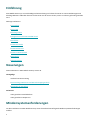 4
4
-
 5
5
-
 6
6
-
 7
7
-
 8
8
-
 9
9
-
 10
10
-
 11
11
-
 12
12
-
 13
13
-
 14
14
-
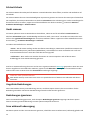 15
15
-
 16
16
-
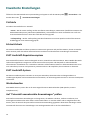 17
17
-
 18
18
-
 19
19
-
 20
20
-
 21
21
-
 22
22
-
 23
23
-
 24
24
-
 25
25
-
 26
26
-
 27
27
-
 28
28
-
 29
29
-
 30
30
-
 31
31
-
 32
32
-
 33
33
-
 34
34
-
 35
35
-
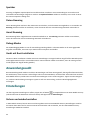 36
36
-
 37
37
-
 38
38
ESET Mobile Security for Android 9 Bedienungsanleitung
- Typ
- Bedienungsanleitung
Verwandte Artikel
-
ESET Mobile Security for Android 8 Google Play Bedienungsanleitung
-
ESET Mobile Security for Android Benutzerhandbuch
-
ESET Endpoint Security for Android 4.x Bedienungsanleitung
-
ESET Endpoint Security for Android Benutzerhandbuch
-
ESET NOD32 Antivirus 17 Bedienungsanleitung
-
ESET myESET Bedienungsanleitung
-
ESET Security Management Center 7.0 Administration Guide
-
ESET Smart Security Premium 16.2 Bedienungsanleitung
-
ESET Internet Security 16.2 Bedienungsanleitung
-
ESET Smart Security Premium Benutzerhandbuch